Si XAMPP s’avère être une solution très pratique pour développer en local sous Mac OS X, il peut paraître complexe à utiliser dès lors que l’on s’aventure dans le milieu étrange des Virtual Hosts…
Heureusement, en informatique, il existe une solution pour tout.
Afin de profiter pleinement de cette fonctionnalité, commencez par ouvrir le fichier /Applications/xampp/etc/httpd.conf et décommentez la ligne suivante (en fin de fichier) :
Include /Applications/xampp/etc/extra/httpd-vhosts.conf
Remplissez ensuite le fichier /Applications/xampp/etc/extra/httpd-vhosts.conf en vous inspirant de cet exemple :
NameVirtualHost *:80DocumentRoot "/Users/my_username/Sites/my_website" ServerName mywebsite.fr.local ServerAlias www.mywebsite.fr.local Options Indexes FollowSymLinks ExecCGI Includes AllowOverride All Order deny,allow Allow from all
Afin d’avoir toujours accès au DocumentRoot par défaut, il suffit de créer un Virtual Host pour le domaine localhost :
DocumentRoot "/Applications/xampp/xamppfiles/htdocs" ServerName localhost
Pensez également à ajouter ces Virtual Hosts au fichier /etc/hosts en redirigeant les domaines fictifs vers votre adresse locale :
127.0.0.1 mywebsite.fr.local
Cette astuce permet donc d’accéder à des fichiers web n’importe où sur votre machine sans pour autant modifier votre DocumentRoot.
Pratique quand vous êtes un maniaque du rangement…
Attention toutefois à ne pas paramétrer de cette manière un environnement de production ; les droits sur le répertoire étant un peu trop permissifs…
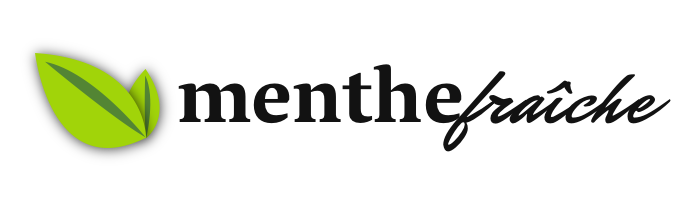



1 commentaire